Tippek a hatékony munka gitt beállításokat, rövidítéseket engedély kulcsok
Jelenleg az SSH a leggyakoribb protokoll gyorsan és biztonságosan kapcsolódni a szerverhez beállítani a megoldásokat és egyéb adminisztratív feladatokat. Ebben a cikkben tartjuk a népszerű SSH-kliens PuTTY. kezelését teszi lehetővé alapú szerverek Linux / FreeBSD operációs rendszerekre.
Ahhoz, hogy megmondja, hogyan kell alapművelet végrehajtására a programban, ebben a cikkben nem fogunk. Egy ismerős a beállításokat, és olyan jellemzőkkel, amelyek segítenek a munka putty hatékonyabban.
Számának növelése terminál sorok
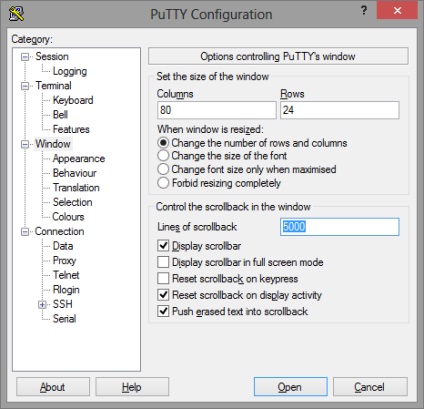
hasznos billentyűparancsok
Szöveg másolása a PuTTY konzol, akkor csak ki kell választani a szöveget - ez automatikusan a vágólapra másolt. A szöveg beillesztéséhez a konzolba billentyűkombináció segítségével Shift + Insert, vagy egyszerűen kattintson a konzolon kattintson jobb gombbal.
Szerkesztése parancs
Ctrl + A - A kurzort a kezdete a bemeneti vonal
Ctrl + E - mozgassa a kurzort a végén a bemeneti vonal
Alt + F - a kurzor a következő szóra a beviteli sorban
Alt + B - a kurzort az előző szóhoz a beviteli sorban
Ctrl + U -, hogy távolítsa el az összes korábbi karakter; hasznos teljes eltávolítása a nyomtatási parancs
Alt + Backspace Ctrl + W -, hogy távolítsa el a szót a kurzor előtti
Természetesen a legtermészetesebb görgetés az egér kerék. De a lapozást gyorsbillentyűk gyorsabb sok esetben. Ha azt szeretnénk, hogy növeljék a munkájuk hatékonyságával, próbálja meg.
Shift + PageUp - szöveg görgetés fel
Shift + PageDown - Gördülő szöveg le
Ctrl + PageUp - line görgetés szöveget
Ctrl + PageDown - line szöveggörgetés le
Ctrl + C - megszakítja a végrehajtása az aktuális parancs
Ctrl + L - törölje a képernyőt
Transzfer PuTTY ülés másik számítógépre
Vegyünk például egy olyan helyzetet, amikor meg kell mozgatni által PuTTY ülésen egy másik számítógépre. A legegyszerűbb módja - mozgatni a megfelelő registry kulcsot. Ehhez a Windows parancssorból futtassa a következő parancsot:
C:> regedit / e "% userprofile% \ desktop \ PuTTY.reg" HKEY_CURRENT_USER \ Software \ Simontatham
Ezt követően, az asztalon lesz PuTTY.reg fájlt át kell helyezni egy másik számítógépre, és indítsa el, hogy elfogadja az import registry ágakat.
PuTTYgen a program futtatásához, ami telepítve van a gitt.
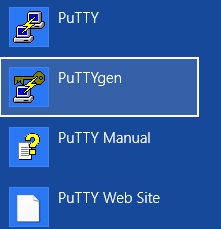
A következő ablakban válassza ki a típusát SSH-2 RSA kulcsot. És mezőben megadott számok a bitek a létrehozott kulcs 2048.
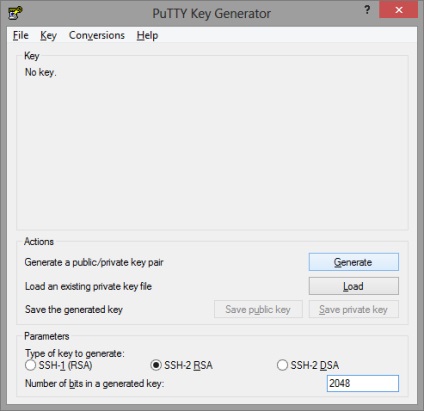
Ezután kattintson generálása és a meghajtó a kurzort az ablakot, amíg az állapotjelző nem teljes.
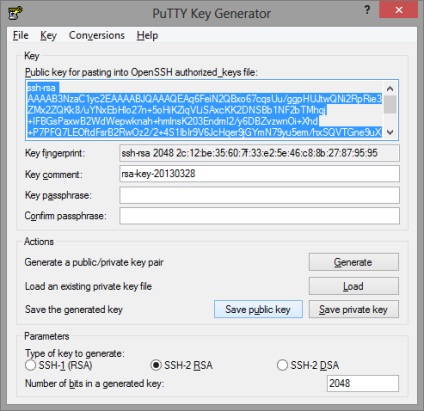
Ezután kattintson a Mentés nyilvános kulcsot, és mentse a nyilvános kulcs nevű id_rsa.pub. Kattintson a Mentés privát kulcsot, és mentse a privát kulcs néven mykey.ppk, beleegyezett, hogy mentse a kulcs jelszó nélkül.
Most meg kell másolni a nyilvános kulcsot a szerverhez. Ezt meg lehet tenni, például keresztül PSFTP segédprogram, amely szintén telepítve a gitt.
Nyissa meg a programot, és típusa:
PSFTP> nyitott youserver.ru
PSFTP> put id_rsa.pub /tmp/id_rsa.pub
Ezután adjuk hozzá a kulcsot a szerveren, keresztül csatlakozik SSH:
ssh-keygen -i -f /tmp/id_rsa.pub >> /root/.ssh/ authorized_keys
És a végén futni szépségverseny.
Ezt követően, a ikon jelenik meg a tálcán. Kattintson a jobb egérgombbal, és válassza ki az elemet ADDKEY. A megjelenő ablakban adjuk hozzá a privát kulcs mykey.ppk. Ez minden, most a bejáratnál, hogy a szerver mindig kéri a jelszót.
Egyéb programok dolgozni SSH
Ha több szerver, és azt szeretné, hogy működjön együtt velük hatékonyabb, akkor próbálja ki a kényelmes „wrapper” A PuTTY - PuTTY Connection Manager. Akkor itt letöltheti.
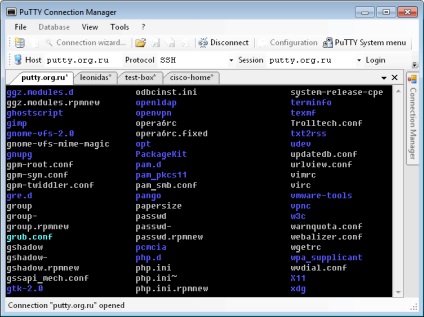
Bitvise SSH Client
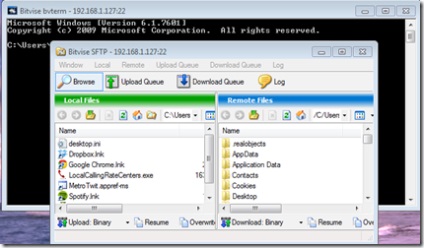
Ez a termék hasonló a gitt és annak használata nem okozhat problémát. A fő előnye Bitvise SSH Client - jelenlétében egy nagyon kényelmes, két ablaktábla fájlkezelő alatt működő SFTP protokollt. A program ingyenes és letölthető a hivatalos oldalon.
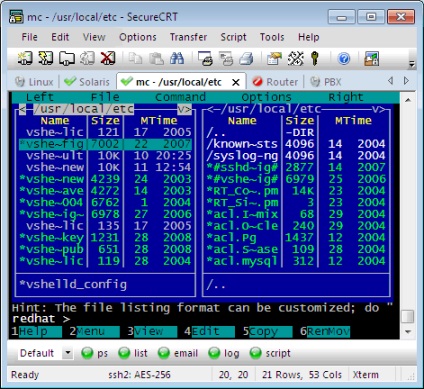
Fizetett alternatívát jelenthet azok számára, akik hajlandóak részt az összeg 99 $. Az ügyfél több funkciót PuTTY. Köztük például a képesség, hogy kulcsokat maga az alkalmazás, a jelszavak megjegyzésével, autoconnect egy távoli szerverre.